修图匠“用ps画笔制作各种边框[图]”Photoshop图文教程内容:
Photoshop自带的画笔非常多,可以打造不同的边框效果,如果你懂得自定义画笔,那么你能创造的效果将是无限的。
打开一幅图片,复制背景,增加画布尺寸。

我们得到下图效果。

调出复制层的选取,转换为路径。B画笔工具,找到下图笔刷。

建新层,点击路径面板底部的描边路径,得到下图效果。

接着选择下图所示画笔,再次描边。
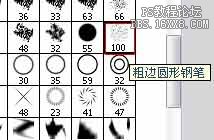
我们得到下图效果。

你可以试用其它笔刷,你也可以用橡皮工具当笔刷来打造其它效果,当然橡皮勾边是擦除四周的图像。
Photoshop自带的画笔非常多,可以打造不同的边框效果,如果你懂得自定义画笔,那么你能创造的效果将是无限的。
打开一幅图片,复制背景,增加画布尺寸。

我们得到下图效果。

调出复制层的选取,转换为路径。B画笔工具,找到下图笔刷。

建新层,点击路径面板底部的描边路径,得到下图效果。

接着选择下图所示画笔,再次描边。
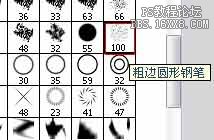
我们得到下图效果。

你可以试用其它笔刷,你也可以用橡皮工具当笔刷来打造其它效果,当然橡皮勾边是擦除四周的图像。
